Recientemente se ha enterado de algunos cambios sustanciales realizados por DAZN en sus planes de suscripción, con especial referencia a las condiciones de uso y los precios. Por tanto, tras realizar sus valoraciones, ha decidido adherirse a un plan diferente al actual, ya que considera que esta solución se adapta más a sus necesidades.
Ahora, sin embargo, no estás seguro de cuál es el procedimiento correcto para completar el paso y, por lo tanto, buscas más información sobre cómo cambiar tu suscripción a DAZN. Bueno, ¡hoy es tu día de suerte!De hecho, a continuación encontrará una explicación completa de las operaciones necesarias para realizar el cambio deseado, sea cual sea el canal de activación que utilizó originalmente.
Entonces, ¿tienes unos minutos para dedicar a leer los próximos capítulos? ¿Sí? Perfecto, en este caso solo me queda desearle una buena continuación: a continuación encontrará ilustrado en detalle cómo proceder tanto desde el PC como desde el teléfono inteligente, la tableta y la TV. ¡Disfruta de la lectura!
Cómo cambiar la suscripción a DAZN de Estándar a Plus

Si tu intención es entender cómo cambiar la suscripción a DAZN de Estándar a Plus, este es el capítulo adecuado de la guía para ti. Sin embargo, creo que es apropiado primero hacer una breve descripción de las características de estas dos ofertas y sus respectivos precios para que pueda evaluar mejor la oportunidad de proceder con la operación.
El plan Estándar, como probablemente ya sepas, cuesta 29,99 euros al mes y te permite dar de alta un máximo de 2 dispositivos, que se pueden usar simultáneamente siempre que estén certificados en la misma red de Internet: por ejemplo, por tanto, puedes ver DAZN en el televisor y al mismo tiempo en un teléfono inteligente, pero ambos dispositivos necesariamente deben estar conectados a la misma red de Internet que su hogar.
La suscripción del plan Plus, que prevé un desembolso de 39,99 euros/mes, en cambio, permite dar de alta 6 dispositivos (en este sentido, creo que puede ser útil leer mi guía sobre cómo añadir un dispositivo en DAZN) y utilizar al mismo tiempo los contenidos que ofrece la plataforma a través de dos de estas también en redes diferentes.
Esta opción, en esencia, te permitirá compartir tu suscripción con otro miembro de tu hogar, quien podrá acceder a la plataforma de streaming en cuestión al mismo tiempo que tú incluso desde una red diferente, por ejemplo a través de la del móvil.
También será útil saber que cancelar una suscripción en curso requiere 30 días de espera: esto significa que si se produce una nueva renovación del plan en este período de tiempo, debe pagarla.
Realizadas estas oportunas premisas, podemos pasar con seguridad a la fase «práctica» de este tutorial. Para facilitarle aún más, he creado capítulos dedicados a los distintos dispositivos con los que puede realizar el cambio.
Cómo cambiar la suscripción a DAZN desde el sitio
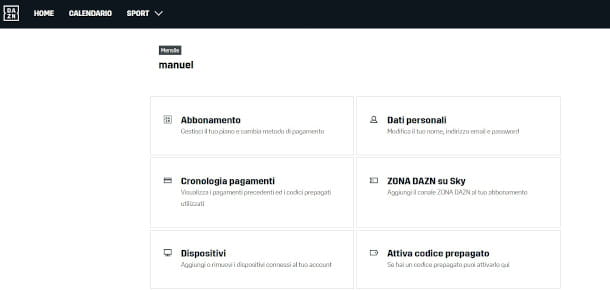
El plan Estándar que tienes actualmente se ha activado directamente en la propia plataforma, sin pasar por terceros proveedores (como Google o Apple, eventualidad de la que hablaré más adelante) y ya que estás justo frente a tu PC, ahora le gustaría saber cómo modificar la suscripción a DAZN desde el sitio. No hay problema, te atenderé de inmediato.
Para comenzar, conéctese a la página principal del sitio de DAZN, luego presione el botón Iniciar sesión en la parte superior derecha, complete los campos Dirección de correo electrónico y contraseña con las credenciales respectivas y haga clic nuevamente en el botón Iniciar sesión a continuación.
Tan pronto como vea la pantalla principal del sitio, presione el elemento Menú ubicado en la parte superior derecha y seleccione la opción Mi cuenta en el menú contextual. En el siguiente paso, por lo tanto, haga clic en el primer cuadro llamado Suscripción para acceder a las funciones de gestión del plan.
En este punto, todo lo que tiene que hacer es desplazarse por la página con la información detallada de su suscripción y usar el botón correspondiente en la parte inferior derecha para solicitar el cambio a Plus, confirmando la intención en la próxima notificación y viendo la fecha en que esto la operación será efectiva. Fácil, ¿no crees?
Cómo cambiar la suscripción a DAZN desde la aplicación
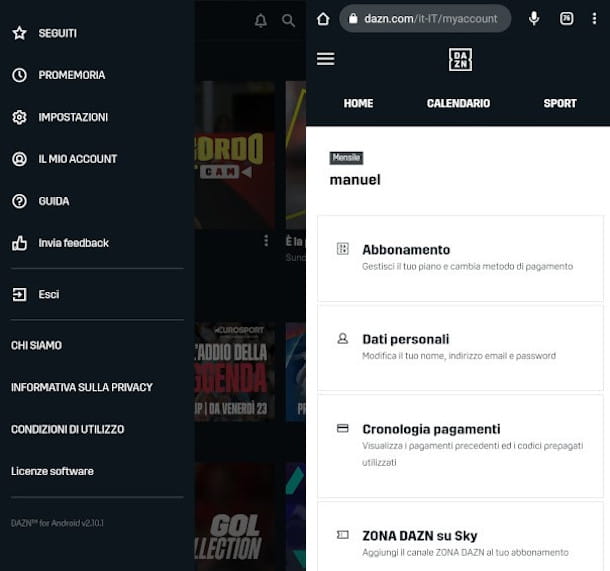
A menudo está en movimiento y, por lo tanto, utiliza a menudo la aplicación desarrollada por DAZN, que es compatible con dispositivos Android (también descargable desde tiendas alternativas) e iOS/iPadOS: por lo tanto, ahora le gustaría saber cómo modificar la suscripción a DAZN desde aplicación _
En realidad, para realizar este cambio desde un smartphone o tablet, sigue siendo necesario acceder al sitio de DAZN, que, en cualquier caso, está optimizado para dispositivos móviles. Sin embargo, la aplicación proporciona un atajo conveniente que conduce directamente a la página de administración de la cuenta relacionada: simplemente iníciela, ingrese las credenciales de su cuenta si es necesario y, tan pronto como vea la pantalla principal, presione el botón ☰ en la parte superior izquierda. seleccionando Mi cuenta en el menú contextual.
Al hacerlo, será redirigido a la página antes mencionada sin tener que volver a iniciar sesión. Todo lo que tiene que hacer es presionar el botón Suscripción allí y desplazarse hacia abajo a la siguiente pantalla para mostrar el botón apropiado para cambiar al plan Plus. ¡Toque la siguiente notificación para confirmar la intención y listo!
Cómo cambiar la suscripción a DAZN con Google Play
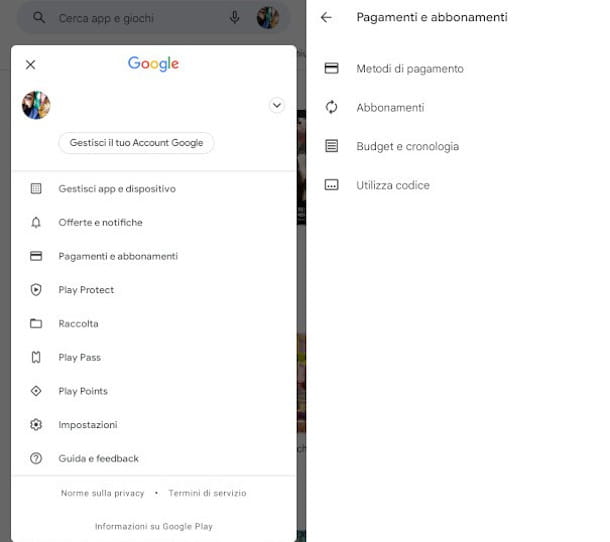
Para activar tu plan Estándar, usaste el método de pago asociado a tu cuenta de Google y ahora, por lo tanto, debes comprender cómo cambiar la suscripción de DAZN con Google Play.
Si este es el caso y desea usar su dispositivo móvil para cambiar del plan Plus, para comenzar, inicie Play Store presionando el icono con el símbolo del triángulo de color en la pantalla de inicio, luego toque la imagen de su perfil ubicada en en la parte superior derecha y presiona Pagos y suscripciones en el menú que se abre.
En el siguiente paso, presiona la opción Suscripciones, luego ubica el elemento relacionado con DAZN y tócalo para acceder a la pantalla de detalles, en la que encontrarás las opciones que brinda el servicio para cambiar el plan.
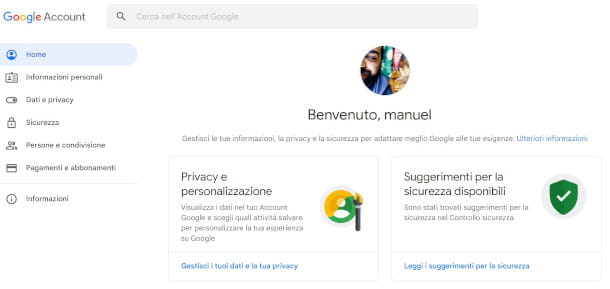
Si, por el contrario, prefiere proceder desde una PC, conéctese a esta página de su cuenta de Google y, si es necesario, inicie sesión presionando el botón Ir a su cuenta de Google en la parte superior derecha e ingresando las credenciales relevantes en el próximo paso.
Una vez hecho esto, haga clic en el elemento Pagos y suscripciones en el menú de la izquierda, luego haga clic en el cuadro Suscripciones en la siguiente pantalla y seleccione DAZN de la lista de servicios activos que se le mostrará, para ver los detalles de la oferta y aproveche las características de actualización del plan disponibles.
Cómo cambiar la suscripción a DAZN con iTunes Store
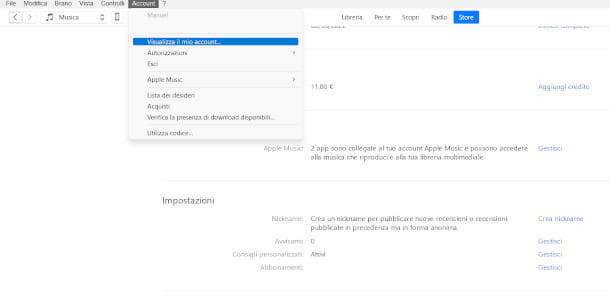
¿Se ha activado tu suscripción Estándar a través de la cuenta de Apple y, en virtud de esto, necesitas saber cómo modificar la suscripción a DAZN con iTunes Store? No hay problema, te mostraré inmediatamente lo que hay que hacer.
Si usa un iPhone / iPad, simplemente inicie la aplicación Configuración (para ser claros, la que tiene el símbolo de engranaje), presione la imagen de perfil en la parte superior y toque el elemento Suscripciones en la pantalla relacionado con su ID de Apple. Posteriormente, no tendrá dificultad en identificar la sección relativa a su suscripción a DAZN y, al pulsarla, accederá así a las funciones de gestión correspondientes.
Si por el contrario quieres proceder desde un PC necesariamente tendrás que equiparte con el programa iTunes, descargando e instalando la versión compatible con tu sistema operativo Windows. Sin embargo, si usa una Mac, este software ya debería estar presente como estándar o, en las versiones más recientes de macOS (desde 10.15 Catalina en adelante), encontrará las funciones relacionadas dentro de la aplicación Música.
Una vez que haya iniciado iTunes (o Música), primero deberá iniciar sesión con su ID de Apple (aquí encontrará las instrucciones para recuperarlo en caso de que lo haya olvidado) y luego haga clic en el menú Cuenta> Ver mi cuenta ubicada en la parte superior izquierda, inicie sesión nuevamente con su ID de Apple.
Tan pronto como vea la página Información de la cuenta, desplácese hasta la parte inferior, ubique la sección Configuración y haga clic en la función Administrar ubicada debajo del elemento Suscripciones. En este punto, solo necesita seleccionar su suscripción DAZN y usar las funciones proporcionadas por el servicio para cambiar a la suscripción PLUS.
Cómo cambiar la suscripción a DAZN desde la TV

¿Te gustaría saber cómo cambiar la suscripción a DAZN desde la TV directamente usando la app en tu Smart TV o en el dispositivo multimedia conectado a ella? En ese caso, lamentablemente debo informarle que el recurso en cuestión no brinda opciones para administrar la cuenta y las suscripciones. Por lo tanto, le aconsejo que consulte, según sus necesidades, las soluciones contempladas en los capítulos anteriores relacionadas con los procedimientos desde el sitio, desde la aplicación, desde Google Play o desde iTunes.
La única excepción se refiere a los propietarios de Apple TV (a partir de la 3.ª generación) que se hayan suscrito al plan Estándar a través de iTunes: en este caso, de hecho, el dispositivo permite acceder a las funciones de gestión de suscripciones a través de la configuración del sistema (el icono con el símbolo de rueda dentada), seleccionando Usuarios y cuentas en el menú que aparece en pantalla y pulsando a continuación la casilla correspondiente a DAZN.
Cómo cambiar la suscripción a DAZN de Plus a Estándar

Si te interesa saber cómo cambiar la suscripción a DAZN de Plus a Estándar, debes saber que no existen funciones específicas para realizar esta operación directamente. Básicamente, primero debes desactivar el plan Estándar actualmente activo en tu cuenta y, posteriormente, completar la suscripción de una nueva suscripción Plus.
En cuanto a la desactivación, puede consultar fácilmente las instrucciones proporcionadas en los capítulos anteriores, siguiendo el procedimiento relacionado con el canal de activación utilizado originalmente: directamente desde la plataforma DAZN (sitio o aplicación), Google Play o iTunes. De hecho, en la respectiva página de gestión de suscripciones, encontrarás el botón para cancelar.
Una vez hecho esto, puedes activar el plan Estándar utilizando el método que consideres más adecuado: si necesitas alguna aclaración al respecto, lee mi guía dedicada a cómo activar DAZN.
Cómo desactivar la suscripción a DAZN
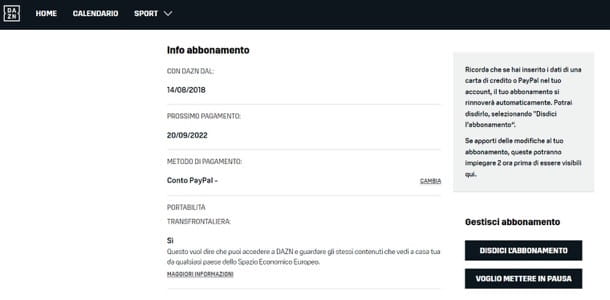
De momento, no te interesa renovar tu suscripción al famoso servicio de streaming de eventos deportivos y, por tanto, solo quieres desactivarlo. Si este es el caso, la solución más sencilla es conectarse al sitio de DAZN.
Una vez que haya iniciado sesión (usando el botón Iniciar sesión en la parte superior derecha), deberá presionar el botón Menú siempre ubicado en la parte superior derecha de la pantalla principal del sitio y seleccionar en el menú contextual la opción Mi cuenta primero y Suscripción luego.
En este punto, no tendrá dificultad para entender cómo desactivar la suscripción a DAZN: de hecho, simplemente presione el botón Cancelar suscripción en la parte inferior de la página. Alternativamente, puede considerar la oportunidad que ofrece el servicio de pausarlo temporalmente, suspendiendo así también los cargos, y luego reactivarlo cuando lo desee.
El procedimiento anterior, sin embargo, es válido solo para quienes hayan activado DAZN a través de la propia plataforma. Si la suscripción se realizó desde Google Play o iTunes, te remito a la lectura de los capítulos dedicados: solo sigue los pasos descritos para acceder a las funciones de administración de la cuenta y presiona, en este caso, el botón de desactivación de la misma.
Si, por el contrario, tu situación es diferente a las que acabo de describir, te invito a leer mi guía completamente dedicada a cómo deshabilitar DAZN: estoy seguro de que aquí encontrarás todas las respuestas que buscas.
